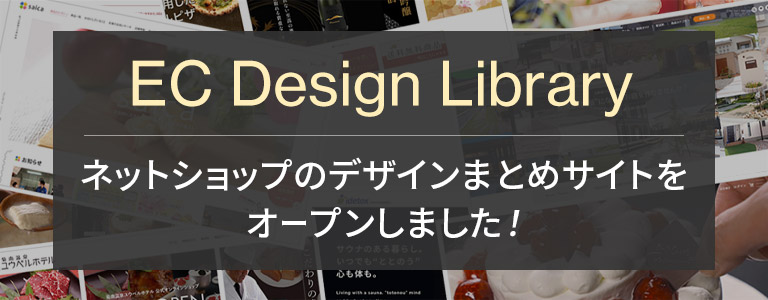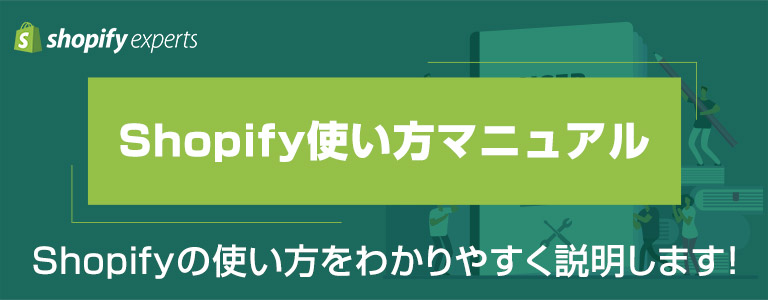ECサイト向け
お役立ちブログ

- HOME
-
ECサイト向け
お役立ちブログ - ShopifyからダウンロードしたCSVの文字化けを直す方法
Shopifyマニュアル
公開日:2023.08.14
更新日:2023.08.14
ShopifyからダウンロードしたCSVの文字化けを直す方法

目次
CSV出力で文字化けする原因
文字化けの原因として挙げられるのは、文字コードの不一致です。
文字コードとは、コンピューター上でテキストデータを表現するための規則や方式で
ASCIIコード、Shift-JISコード、UTF-8等が代表的な文字コードとして挙げられます。
こちらのコードを正しく合わせることでテキストの文字化けを改善していきます。
文字コードとは、コンピューター上でテキストデータを表現するための規則や方式で
ASCIIコード、Shift-JISコード、UTF-8等が代表的な文字コードとして挙げられます。
こちらのコードを正しく合わせることでテキストの文字化けを改善していきます。
修正手順
メモ帳で文字化けしたCSVファイルを開く
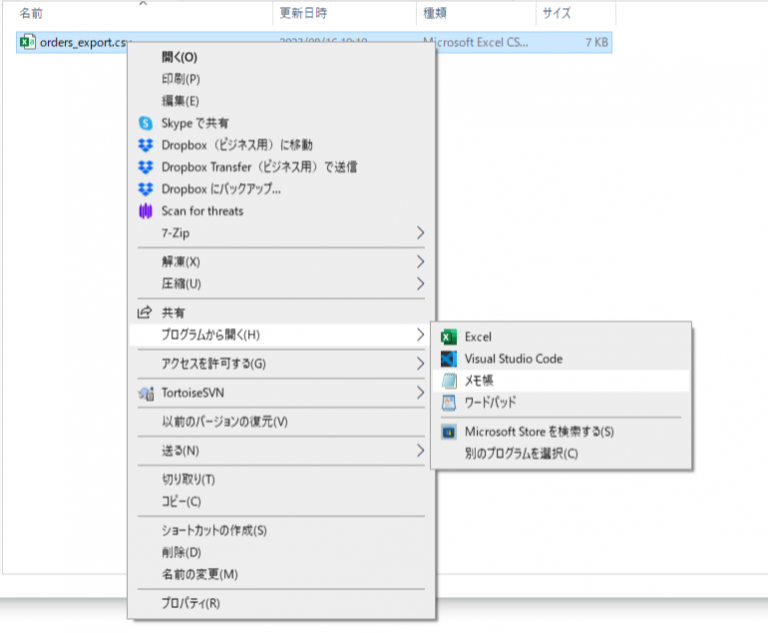
文字化けしたCSVファイルをメモ帳で開きます。
ファイルを右クリック→「プログラムから探す」からメモ帳から開くことができますが、そこにない場合は「別のプログラムを選択」→「その他のアプリ↓」からメモ緒を選択します。
ファイルを右クリック→「プログラムから探す」からメモ帳から開くことができますが、そこにない場合は「別のプログラムを選択」→「その他のアプリ↓」からメモ緒を選択します。
メモ帳で開いたCSVファイルを保存し直します
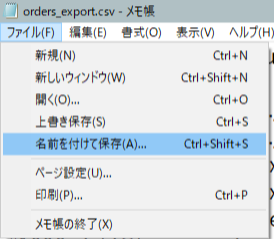
メモ帳で開いたCSVファイルを保存し直します。
右上メニュー「ファイル」→「名前を付けて保存」をクリック。
右上メニュー「ファイル」→「名前を付けて保存」をクリック。
文字コードを変更してファイルを保存
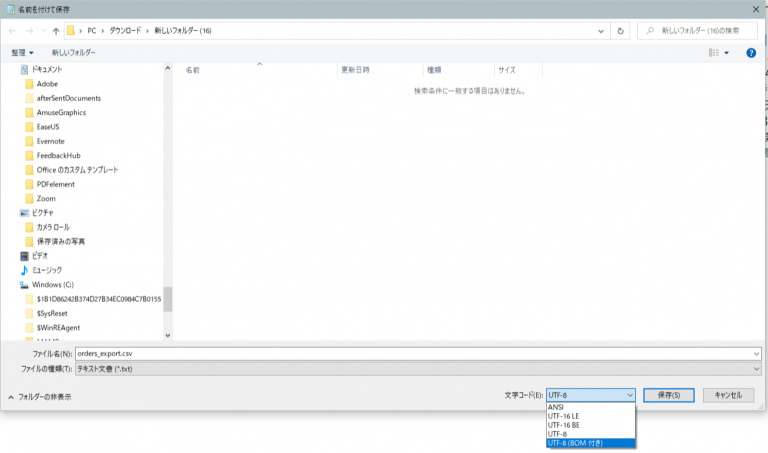
「名前を付けて保存」画面の右下「文字コード(E):」をプルダウンして「UTF-8(BOM付き)」を選択して保存。
※上書きしてしまってOK。
※上書きしてしまってOK。
Excelで文字コード変更したCSVファイルを確認
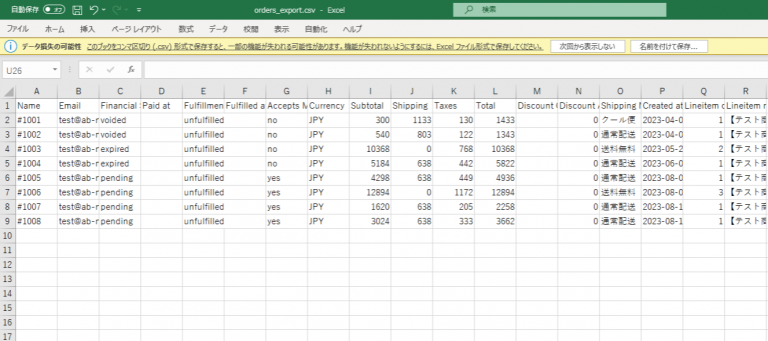
文字コードを変更したCSVファイルを再度Excelで開きます。
先ほどまで文字化けしていたテキストがこれで綺麗に表示されているかと思います。
先ほどまで文字化けしていたテキストがこれで綺麗に表示されているかと思います。